❶ Как открыть сайт самостоятельно 🚩 Интернет 🚩 Другое
Автор КакПросто!
В интернете существует множество сервисов, при помощи которых вы можете создать сайт, не имея никаких навыков в веб-дизайне. В зависимости от уровня сложности и тематики вашего сайта, можно выделить ряд видов сервисов, которые вы можете использовать.

Статьи по теме:
Инструкция
Наиболее простыми сервисами являются сайты, подобные yandex.ru. Сразу после регисртации почтового ящика у вас появляется возможность создать свой сайт на домене третьего уровня совершенно бесплатно, используя простой пошаговый конструктор. Этот вариант подходит если у вас нет никакого опыта в создании сайтов и от вас требуется создать простую страничку, несущую исключительно информативный характер.В случае если вы хотите создать более красивый сайт, нежели это возможно в предыдущем шаге, используйте сервисы наподобие ucoz.ru. При помощи этого сайта вы сможете выбрать один из более чем двухсот шаблонов, снабдить свой сайт плагинами и виджетами, а также использовать опыт многочисленного сообщества и помощь техподдержки. При желании вы сможете перенести свой сайт на платный хостинг. В случае же если вы выберете полностью бесплатный вариант, к вашим услугам будет предоставлен бесплатный домен вида site.ru.
Для создания флеш-сайта, к примеру, сайта-визитки компании, вам подойдут онлайн-конструкторы, к примеру, wix.com. Выберите один из множества готовых шаблонов либо создайте свой, отредактируйте его, наполните контентом, и в считанные часы в сможете опубликовать его. Имейте ввиду, что при использовании бесплатной версии ваш веб-сайт будет опубликован как ссылка с сайта wix.com, а также будет содержать большое количество баннеров, указывающих на данный сервис. Использование одного из четырех платных вариантов избавит вас от этих неудобств.
Сервисы, подобные arbooz.com, предназначены для бесплатного создания интернет-магазина, расположенного на домене третьего уровня. К очевидным плюсам можно отнести возможность быстрого наполнения сайта товаром, а также наличие всех функций, необходимых для интернет-магазина. Из минусов же стоит отметить минимальное количество товара, который вы можете размещать при использовании бесплатной версии, а также возможность для покупателя сравнивать ваши товары с товарами в аналогичных магазинах, размещенных на этом же сервисе.
Совет полезен?
Распечатать
Как открыть сайт самостоятельно
Статьи по теме:
Не получили ответ на свой вопрос?
Спросите нашего эксперта:
www.kakprosto.ru
Какой Программой Можно Открыть Файл с (Любым Расширением)
FileViewPro 2018 Программа Для Открытия Любого Файла

Добрый день, друзья. Большинство из вас уже давно изучает компьютер и знакомы с разными видами программ. У каждой программы свой тип файлов. Например, я сейчас пишу эту статью через программу Word c расширением docx. Есть похожая программа, WordPad, у которой расширение doc.
У видео файлов своё расширение, к примеру — flv, mp4. Есть расширение для звуковых файлов mp3. Для текстовых — PDF, txt. У картинок jpg и png, у анимированных картинок gif, для сжатых файлов zip и rar. Другими словами, у разных вариантов файлов много различных расширений
Для каждого из этих расширений требуется своя программа. К примеру, бывает довольно трудно открыть видео файл flv, или тот же Word c расширением Docx, если вы не установили программу Office. А эта программа стоит приличные деньги! Также, архиватор WinRar – тоже программа платная. И довольно необходимая. Половина всех программ, которые мы скачиваем или покупаем, сжаты архиватором!
Другими словами, чтобы запросто открывать файлы с разным расширением, нужно установить и купить кучу программ. Новички во всем этом могут легко запутаться. А есть ли такая программа, которая может открыть любой файл, или почти любой? Как вам не покажется странным, есть!
Какой программой открыть файл с множеством расширений
Данная программа называется FileViewPro и она может открыть файл с практически любым расширением. От разнообразных текстовых файлов, до картинок, видео и музыки. Также, данная программа может открывать файлы с записанными на них кодами. Например, она может открывать файлы формата PHP, которые открывают текстовые программы кодов вроде Notepad++.
Это действительно очень удобно. Также, как я уже сказал, FileViewPro с лёгкостью открывает архивы. Это отлично, т.к., при покупке нового компьютера или переустановке системы довольно часто бывает нужно открыть какой-нибудь заархивированный файл, а архиватора под рукой нет.
Тоже касается и видео с музыкой. Очень часто после переустановки системы нужно открыть подобный файл, а программы нет. Этот список можно продолжать довольно долго. Давайте лучше скачаем программу и посмотрим, как она работает.
Как работать с программой FileViewPro
Итак,скачиваем программу с официального сайта (будьте осторожны, вам могут вместе с программой предложить лишний софт). Программа платная, но, можно скачать пробную версию на 60 дней. По окончании этого времени, я думаю, вы что-нибудь придумаете. Итак, устанавливаем программу, не забыв выбрать русский язык. Также, после установки программы она опять потребует выбрать язык.
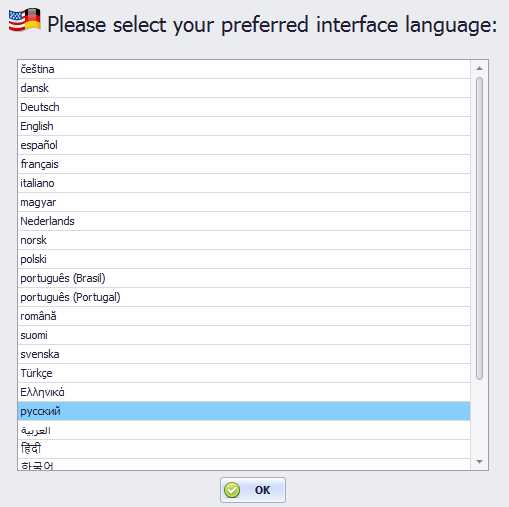
Затем, у нас откроется окно программы.
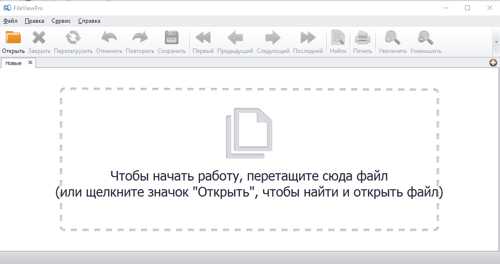
Итак, чтобы открыть какой-нибудь файл, нужно через папочку «Открыть» выбрать его в проводнике, или просто перетащить мышкой в эту программу. Затем, нажимаем «Открыть» в меню программы. Далее, выбираем нужный файл. Я на этот раз выберу картинку формата jpg и попробую её открыть. Вот что у меня получилось. Как видите, у нас даже открылся небольшой графический редактор, позволяющий изображение развернуть, кадрировать, поменять размер и прочее.
Советую почитать: — Как заработать в интернете 36 способов

Теперь, я попробую вставить видео файл. Как видно из скриншота, программа стала похожа на видео проигрыватель. Вверху и внизу даже видно, что открыт файл mp4. Как и у всех проигрывателей, у этого можно прокрутить видео вперед, остановить, убавить громкость. Кроме этого, он показывает, сколько времени идёт клип.

Теперь, вставим ещё одно видео, с менее распространённым расширением flv. Как видите, видео прекрасно открылось.
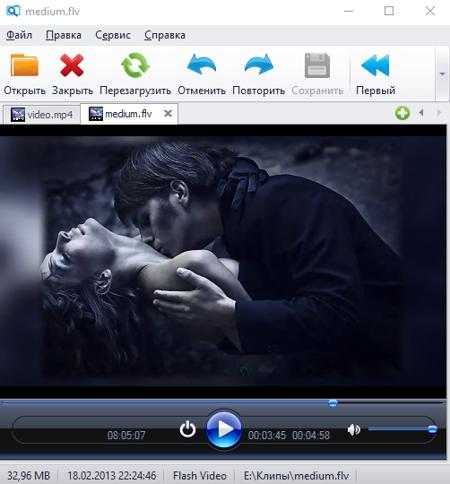
Вот я открыл музыкальный аудио файл формата mp3. Открылось замечательно.
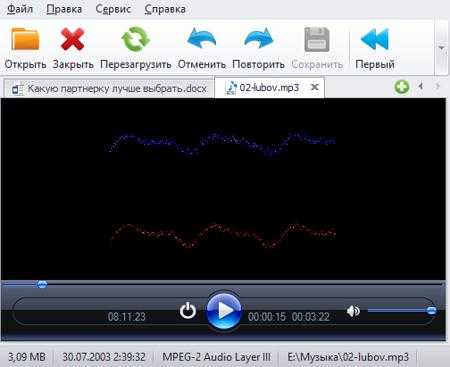
Теперь открываю текстовый файл формата docx. Другими словами, файл программы Word. Что интересно, в созданном программой текстовом редакторе можно спокойно работать, как в самой программе Word. Другими словами, если Word у вас не установлен, ничего страшного, файлы с его расширением открывает программа FileViewPro.
Советую почитать: — Как скачать музыку с ВК
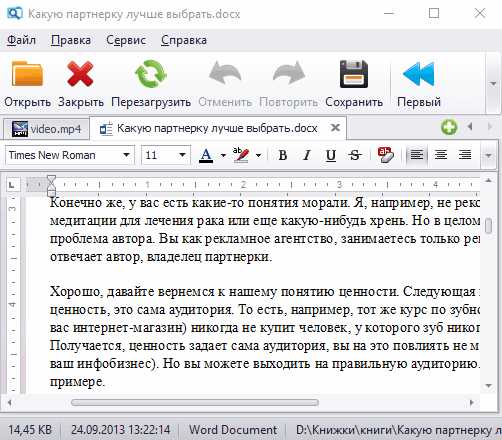
Теперь, попробуем открыть текстовый файл кодов сайта, который открывает программа Notepad++ (или подобная ей). Файл открылся отлично. Также без проблем открываются файлы txt, другими словами – файлы блокнота.
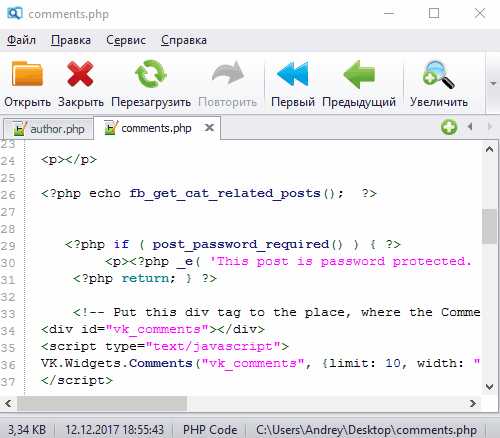
Посмотрим, сможет ли данный софт открыть сжатый файл формата rar и zip. Сжатый архив открылся довольно просто. Для разархивации необходимо нажать «Извлечение», и файл будет извлечён.
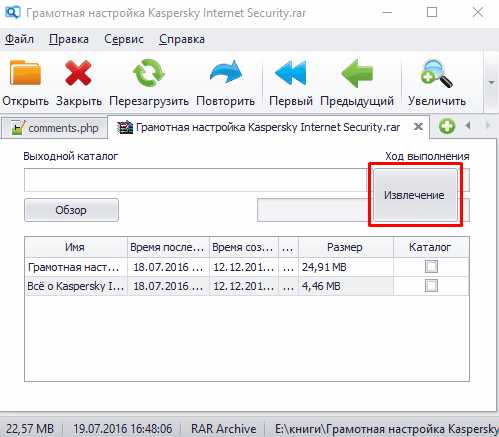
Я не уверяю, что программа FileViewPro может открыть все файлы, но, приличное количество! Самые распространённые из форматов. Советую поэкспериментировать, посмотреть, какие файлы может открыть этот софт, а какие — нет. Результатом эксперимента просьба поделиться в комментариях!
Я остался доволен результатом программы. Она облегчит жизнь многих пользователей компьютера! Предлагаю посмотреть видео про этот софт.
Вывод: — Лично у меня сложилось впечатление, что это всё же видео проигрыватель со встроенной функцией графического и текстового редакторов. Программа выручалочка (на случай, если с оригинальной программой определённого файла что-то случится), со многими возможностями, но в сжатом виде. Например, развернуть видео на полный экран у меня не получилось. Отсюда следует, что нужно пользоваться оригинальными программами для определённых файлов, а эту держать про запас. Удачи!
Если вы интересуетесь компьютерными файлами, значит, вы любите проводить время за компьютером. Поэтому, я думаю, вы не прочь приобрести приличный ноутбук. Это можно сделать в АлиЭкспресс за приличную цену. Например, ZEUSLAP. У этого плеера целых 2 Тб памяти жесткого диска. Приобрести его можно по ссылке…
Или выбрать ноутбук самостоятельно по ссылке. Друзья, почему я выбрал именно этот ноутбук, потому, что у него, как я сказал, целых 2 Тб памяти. Я просмотрел много других, и в большей части общей памяти жесткого диска в районе 128 Гб. Это очень мало, тщательно проверяйте описание. Или просто выберите тот плеер, который я вам предложил. Успехов!
С уважением, Андрей Зимин 12.12.2017 г.
info-kibersant.ru
Как открыть файл нужной программой? Как открыть файл с неизвестным расширением?
Как открыть файл? Вопрос который задают самые начинающие пользователи компьютера. Это наверное первый вопрос, который интересует человека впервые столкнувшегося с компьютером. Это потом уже спрашивают как открыть файл с расширением *.rar или другим. Хорошо когда рядом есть кто-то у кого можно спросить. А если нет, как быть? Правильно, нужно спрашивать у Гугла — Google.com или у Яндекса — yandex.ua. Они может всего и не знают, но могут подсказать где почитать). В этой статье вы узнаете не только как открыть файл, но и как открыть файл нужной программой и как узнать какой программой вообще можно открывать ваш файл. В конце можно посмотреть видео «Как открыть файл» где все рассказывается.
Открыть файл
Открыть файл в операционной системе Windows можно несколькими способами:
- дважды щелкнуть левой кнопкой мышки
- вызвать контекстное меню (нажав правую кнопку мышки на файле) и выбрав первый пункт Открыть
- выделить нужный файл и нажать клавишу Enter
Во всех случаях файл откроется в программе по умолчанию. Как открыть файл другой программой читайте в следующем разделе.
Открыть файл нужной программой
У нас есть несколько программ которыми можно открывать необходимый нам файл. Если нам нужно единожды открыть файл в другой программе то:
вызываем контекстное меню на файле, выбираем пункт Открыть с помощью > и выбираем нужную программу из списка
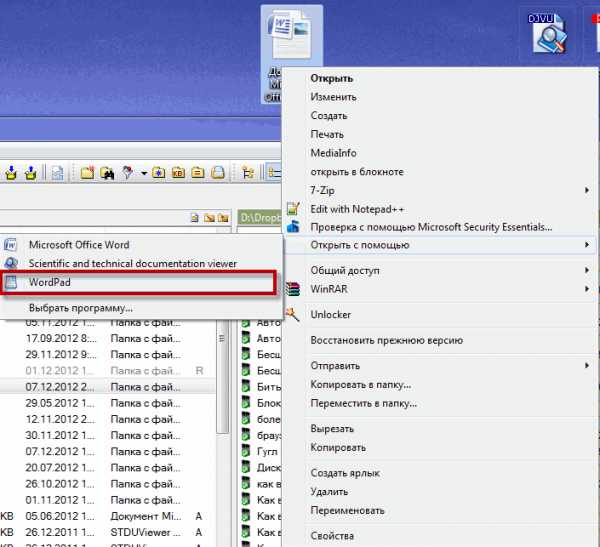
В нашем случае по умолчанию файл открывается программой Microsoft Office Word, мы же выбираем открыть с помощью программы WordPad.
Если нам необходимо что бы файлы с определенным расширением (например *.png) открывались не программой XnView, а другой. Причем всегда, т.е. по умолчанию.
Для этого открываем контекстное меню на файле с расширением *.png выбираем Открыть с помощью > Выбрать программу…
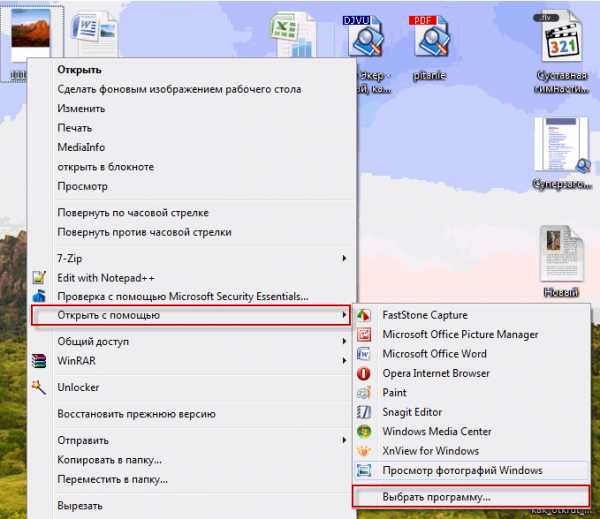
В открывшемся окне выбираем программу, проверяем флажок — Использовать выбранную программу для всех файлов такого типа и нажимаем ОК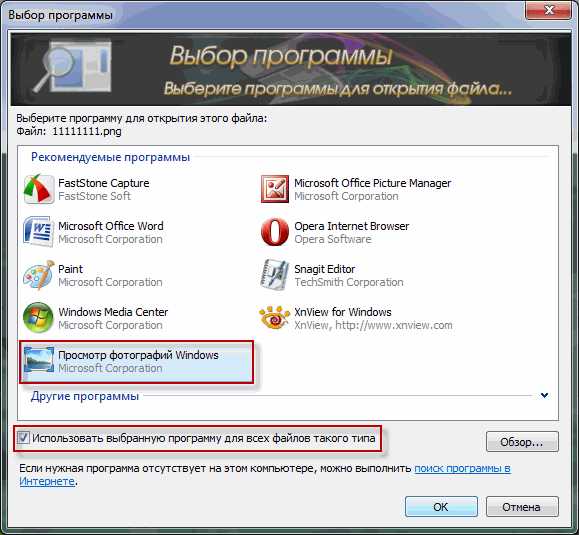
После этого у нас все файлы с расширением *.png будут открываться по умолчанию выбранной программой.
Открыть файл с неизвестным расширением
Из предыдущих статей вы уже знаете как открыть файл djvu и чем открыть файл pdf, а так же как открыть файл с расширением *.rar. С неизвестным же расширением необходимо добыть информацию о нем. Что бы оно перестало быть неизвестным. Это можно сделать на сайте formats.ru. Открываете и в поле «Искать расширение фала» вводите неизвестное расширение. Нажимаете Найти
И читаете описание.
После того как мы определились с форматом файла необходимо узнать чем его открыть. Это удобно сделать на сайте filetypes.ru. В поле поиск по сайту задаете расширение (например bin) и нажимаете Enter
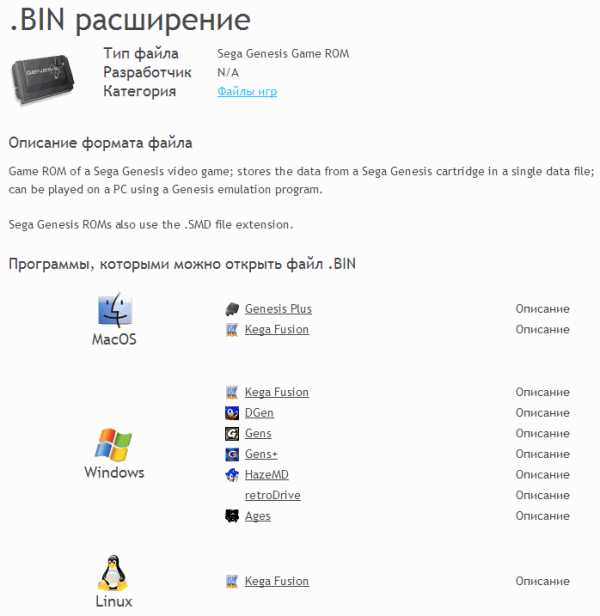
Выдается список программ для разных операционных систем которыми можно открыть файл.
Необходимо скачать любую программу из списка и установить.
Так же есть очень хороший ресурс open-file.ru, на котором можно узнать как открыть файл с неизвестным расширением. В поле «поиск расширения на сайте» вводите расширение файла и нажимаете «найти». Выводится табличка с интересуемой информацией
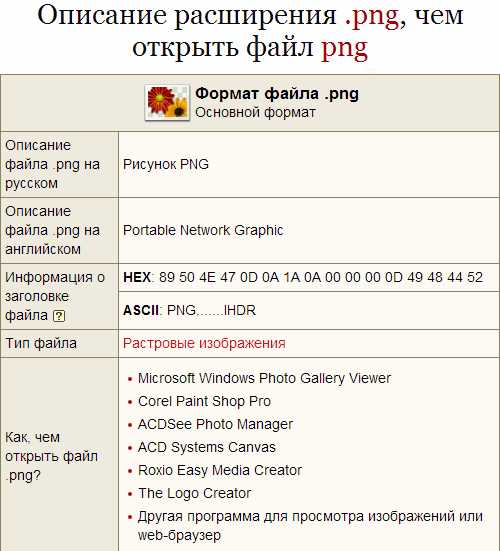
Таким образом вы можете получить информацию практически о любом расширении и, следовательно, открыть практически любой файл.
Заключение
В этой статье вы разобрались как открыть файл в операционной системе Windows, как открыть файл нужной программой и как открыть файл с неизвестным вам расширением. Таким образом мы можем закрепить любое расширение за любой, установленной программой.
Иногда бывает лень заходить на вышеприведенные сайты и читать о интересующем формате. В этом случае можно набрать в google «как открыть файл (и ваше расширение)» или просто ввести расширение. Первые статьи расскажут вам что это за файл и с помощью какой программы можно его открыть.
Видео «Как открыть файл» в котором рассказывается и показывается все вышесказанное
Благодарю, что поделились статьей в социальных сетях. Всего Вам Доброго!
C уважением, Антон Дьяченко
Если вы нашли ошибку, пожалуйста, выделите фрагмент текста и нажмите
youpk.ru
а Как | Как открыть сайт..?
1 шаг
Придумайте название домена для своего сайта.
Желательно, если название легко читается и запоминается. Чем меньше букв в названии, тем лучше.
Для названия домена вы можете использовать цифры и буквы латинского алфавита, а так же дефис. Название домена не может, однако, начинаться с дефиса и может иметь длину до 63х (в некоторых случаях – 26и) символов.
2 шаг
Подумайте над расширением для своего домена.
– .COM – для коммерческих и личных сайтов.
– .ORG – для некоммерческих организаций.
– .NET – для сетевых компаний.
– .RU – русская локальность.
3 шаг
Проверьте, существует ли уже такой сайт, на любом из сайтов, продающих домены, например – http://www.register.com.
Если он свободен и доступен по цене, преступайте к следующему шагу.
Если нет, поменяйте имя домена на другой, свободный и доступный.
Далее, вам предложат зарегистрироваться на этом сайте.
4 шаг
Зарегистрируйтесь на сайте.
У вас спросят ваши личные детали (имя, ваш адрес, адрес электронной почты, и т.д.), а так же информацию для платежей (способ оплаты, данные кредитной карточки, и т.д.).
Далее вам предложат оплатить выбранный домен.
5 шаг
Оплатите выбранный домен.
Это может занять некоторое время, до нескольких дней. Обычно, при успешной оплате Вам придёт письмо с информацией о покупке и дальнейшими инструкциями.
6 шаг
Купите хостинг.
Теперь, у вашего сайта есть имя, но ещё нет хоста. Вам нужно купить место под сайт.
Тогда, как имя покупается один раз, хостинг оплачивается в зависимости от времени использования. Вы можете купить хостинг на месяц, на год, или на другой промежуток времени.
Возможно, сайт, продавший вам домен, так же предложит и услуги хостинга.
Способ оплаты, обычно, кредитной карточки или одними из денежных едениц интернета, такими, как Web Money, Яndex.Деньги, PayPal и другими.
7 шаг
Заполните Ваш сайт содержимым.
Выбор за вами. Далее, вам нужно раскрутить ваш сайт. Но это уже другая история…
akak.ru
Как открыть устрицу в домашних условиях без устричного ножа: фото и видео

Устрицы постепенно превращаются из деликатеса для избранных во вкусное блюдо дня, которым можно побаловать себя дома. Купить свежих моллюсков можно в крупном супермаркете практически любого российского города. Доступность деликатеса вызывает к нему большой интерес. Но многие гурманы отказывают себе в покупке из-за того, что не имеют ни малейшего представления о том, как открывать устрицы. Процесс этот в представлениях обычных людей покрыт ореолом таинственности.
Как открывать устрицы в домашних условиях – основные советы
У употребления устриц в домашних условиях существует немало плюсов. Среди них часто называют:
- отсутствие страха сделать что-то не так;
- комфортная и расслабленная обстановка;
- возможность съесть столько, сколько хочется;
- низкая стоимость деликатеса.
Мы перечислили только основные моменты, но и их достаточно для того, чтобы собраться в магазин и принести домой целый пакет ароматных моллюсков. Но что делать дальше? Как правильно открывать устрицы? Несколько рекомендаций по теме мы дадим прямо сейчас:
- не пренебрегайте мытьем моллюсков – морской песок не будет хорошей приправой к блюду;
- открывайте устрицы только перед употреблением – в домашних условиях легко нарушить правила хранение деликатеса;
- будьте готовы к тому, что сок из первых двух или трех раковин вы расплещите – с опытом процесс пойдет легче;
- не пытайтесь схитрить и купить уже открытых моллюсков – они не живые, а значит не пригодны к употреблению в сыром виде;
- приобретите в магазине специальный нож – с ним даже новичок быстро расправится с десятком устриц;
- обязательно защищайте руки от порезов – в процессе открывания вероятны мелкие травмы;
На первый взгляд кажется, что суть процесса под названием «Как открыть устрицу», прячется за длительными приготовлениями и многочисленными нюансами. Но на самом деле все выглядит простым и понятным.
Как справиться с моллюском без специального ножа?
Что это за «зверь» – устричный нож? С этого вопроса многие начинают знакомство с деликатесом. И действительно – в ресторанах и кафе устрицы раскрывают специальным ножом. Официанты орудуют им очень ловко, что формирует у обычного человека четкую последовательность: специальный предмет/ вкусная мякоть моллюска.
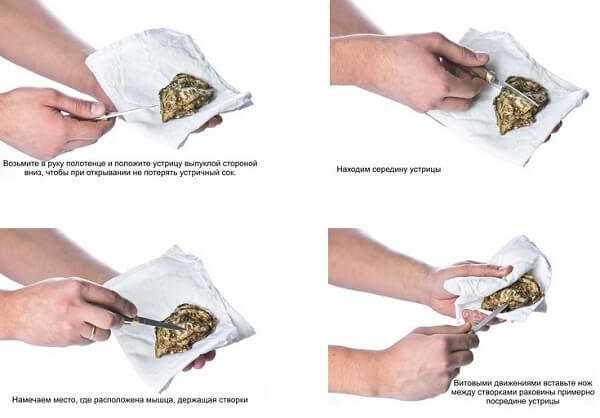
Устричный нож действительно удобен. У него короткое крепкое лезвие со слегка скругленными краями. Порезаться им крайне сложно. На ручку ножа идет материал, обладающий нескользящим покрытием (это тоже снижает риск травматизма). Дополнительной мерой безопасности служит ограничитель на ручке. Он не дает пальцам соскользнуть.
Как видите, предмет идеально подходит для открывания устриц дома или в любом другом месте. Но если полакомиться нежнейшим мясом моллюска хочется, а ничего напоминающего специальный нож под рукой нет, можно обойтись и без него.
Как открыть устрицу дома? Воспользуйтесь для этого соком лимона. Дело в том, что моллюски всегда реагируют на кислую среду. В ресторанах таким образом демонстрируют гостям свежесть блюда – капают лимоном на мясо моллюска, который должен съежиться. Если процесс совпал с описанным, то значит на тарелке лежат свежайшие живые устрицы.
Дома можно сделать нечто подобное, но с иными целями:
- возьмите сочный лимон и помойте его;
- разрежьте плод на две половины;
- выньте из холодильника моллюсков;
- тщательно очистите раковины от песка и налипшего мусора;
- выложите устрицы на большое блюдо;
- возьмите моллюска в руку и поверните его вверх местом смыкания створок;
- выдавите сок из лимона и обильно смочите им места примыкания створок друг к другу;
- после проникновения кислоты внутрь раковины она распахнется.
Вам останется только повторять манипуляцию пока тарелка не наполнится открытыми устрицами.
Раскрываем моллюска обычным ножом
Любителям свежих морепродуктов мы рекомендуем освоить процесс открытия моллюска посредством обычного кухонного ножа. Он требует некоторой сноровки, но зато потом вы будете в считанные минуты раскрывать створки раковин.

В первое время подготовительный этап будет занимать у вас значительный временной интервал. Сначала обязательно промойте устрицы и почистите створки. Лучше потрать на это занятие целый час, чем испортить изысканное блюдо песчинками.
Далее нужно правильно подобрать нож:
- остановите выбор на толстом, коротком и крепком лезвии;
- степень остроты должна приближаться к средней;
- вложите нож в ладонь и сожмите – между удобством и быстротой смело ставьте знак равенства.
Закончив с приготовлениями, приступайте к самому сложному для новичков:
- наденьте хлопчатобумажные перчатки и надежно зафиксируйте раковину в руке;
- более выпуклая створка должна прилегать к ладони, а плоская оставаться свободной;
- аккуратно просуньте лезвие между створками и быстрыми поступательными движениями перережьте мышцу моллюска – с ее помощью он при необходимости захлопывает раковину;
- орудуйте ножом максимально близко к верхней створке, постепенно отделяя ее от мяса;
- снимите плоскую створку и срежьте оставшееся на ней мясо;
- отделите ножом тело моллюска от нижней створки.
Все – ваш первый опыт удался. Главное – не расплескать сок, находящийся в раковине. Гурманы часто называют его «ликером».
Как правильно открывать устрицы: фото и видео
С первого раза редким людям удается вскрыть «домик» моллюска. Поэтому мы в этом разделе разместили фото, подробно показывающие, как правильно открывать устрицы.

В качестве дополнительной информации вы можете использовать видео.
Больше интересного на нашем сайте:
xn—-7sbbnf6abd5co4i.xn--p1ai
Не открываются файлы. Как открыть файл через другую программу.
Назначаем программу для открытия файлов
Система выбирает какой программой открыть файл исходя из его расширения. Расширение это набор символов в имени файла после точки.
Н-р: файл «Документ.doc» — расширение «doc».
По умолчанию в Windows не отображается расширение файла, чтобы его узнать можно зайти в Свойства файла (правая кнопка мыши на файле и пункт Свойства), в открывшемся окне смотрим строчку Тип файла.
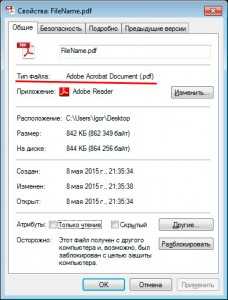
Типичный случай. Вы хотите открыть текст, сохраненный к примеру в формате pdf. Он открывается – но, например, в интернет-браузере, либо вообще не открывается, т.к. программа пытающаяся его открыть не может его правильно обработать.
Что же делать в таких ситуациях? Как заставить открываться файлы в нужной нам программе? Покажем, как этого добиться на примере файла с расширением .pdf.
Многие пользователи идут стандартным путем. Выделяют правой клавишей мыши нужный файл. В выпавшем меню выбирают «Открыть с помощью». Если программа присутствует в появившемся списке, то можно сразу щелкнуть на строке с ее названием. Однако это одноразовая помощь. Поэтому лучший вариант — пункт «Выбрать программу». Такой способ навечно свяжет расширение с выбранным приложением.
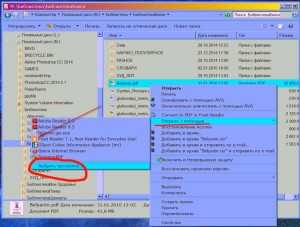
Открывается окно «Выбор программы», где мы находим нужное нам приложение (в нашем случае это к примеру Foxit Reader), ставим галочку «Использовать выбранную программу для всех файлов этого типа» и проблема снята.
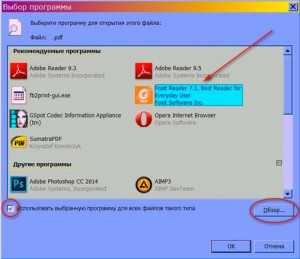
Примечание. Если нужной программы нет в окне «Выбор программы», то щелкаем по кнопке «Обзор» и ищем исполняемый файл в открывшемся проводнике.

Возможные ошибки
Но что делать, если на команду «Открыть с помощью», пользователь в ответ получает следующее сообщение:
«Этому файлу не сопоставлена программа для выполнения этого действия. Установите программу или, если она уже установлена, создайте сопоставление с помощью компонента панели управления «Программы по умолчанию»».
Читаем краткую инструкцию.
- Идем «Пуск >> Программы по умолчанию»
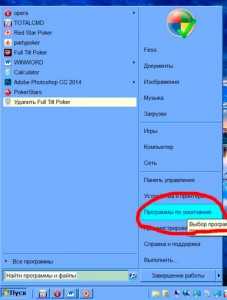
и попадаем в следующее окно:
- Находим в правом столбце строчку «Сопоставление типов файлов…» и щелкаем на ней. Перед нами откроется окно «Задать сопоставление». В нем довольно информативно представлены все зарегистрированные в системе расширения, а также программы, с которыми они взаимодействуют. Но главная суть этого окна – возможность изменять привязку этих расширений по своему усмотрению. Именно этим мы сейчас и займемся.
- Первое, что нам следует сделать – это найти строку, где прописан наш формат(мы делаем на примере PDF). Выделяем и щелкаем на «Изменить» справа вверху. И сразу же видим окно, оповещающее нас о том, какая программа отвечает за открытие этого типа файла. Но самое приятное, что здесь же мы видим и установленные в системе PDF просмотровщики. Именно они и нужны нам для оптимальной работы с этим типом файлов. Если же они отсутствуют, то идем описанным уже выше путем: «Обзор >> Открыть…».
- Выделяем нужную программу и жмем «ОК». Система свяжет файлы PDF со специализированным под них софтом.
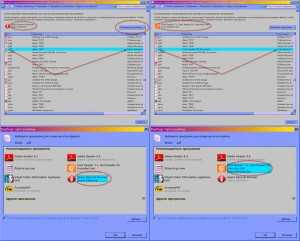
Вот и все.
itfound.ru
Как открывать, сохранять ZIP-архивы на iPhone и iPad без установки дополнительных приложений
Даже не смотря на то, что ни Safari, ни Google Chrome не умеют открывать архивы на iPhone и iPad, расстраиваться не стоит. Всё дело в том, что начиная с iOS 9 мобильная операционная система Apple получила достаточные возможности для хранения и работы с ZIP-архивами
Вконтакте
Google+
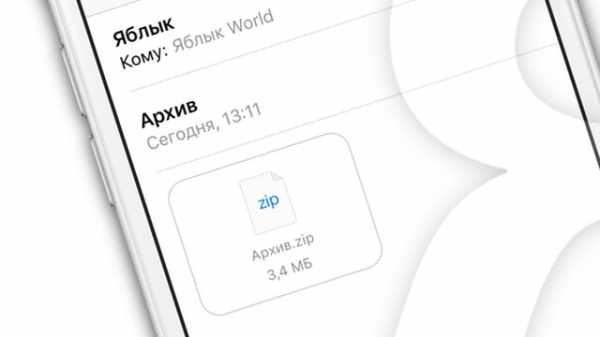
ПО ТЕМЕ: Как сохранить страницу сайта в Safari на iPhone (iPad) для чтения без Интернета: 2 способа.
Как сохранять файлы ZIP-архивов на iPhone и iPad
Для хранения архивов можно использовать, например, стандартный файловый менеджер Файлы (для полноценной его работы необходимо также активировать сервис iCloud Drive по пути Настройки → iCloud):
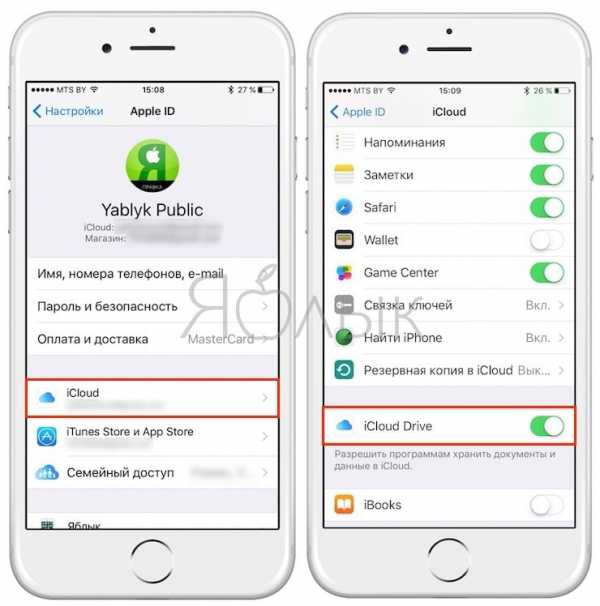
Можно также использовать для этой цели iOS-приложение Заметки.
Сразу стоит отметить, что вышеупомянутые штатные приложения позволяют хранить и распаковывать не только обычные текстовые и графические документы, но и запакованную в ZIP-архив музыку и видео.
Сохранить файл ZIP-архива на iOS-устройство достаточно просто. В случае, если файл архива получен по e-mail, коснитесь файла для его загрузки, а затем нажмите и удерживайте иконку до появления меню Поделиться.
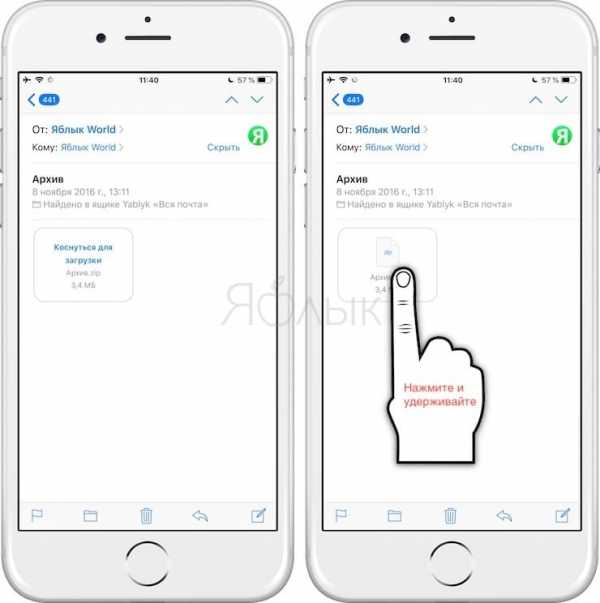
Если же вам прислали ссылку на архив, например, в соцсетях – необходимо так же отыскать кнопку Поделиться (ее расположение может отличаться в разных приложениях).
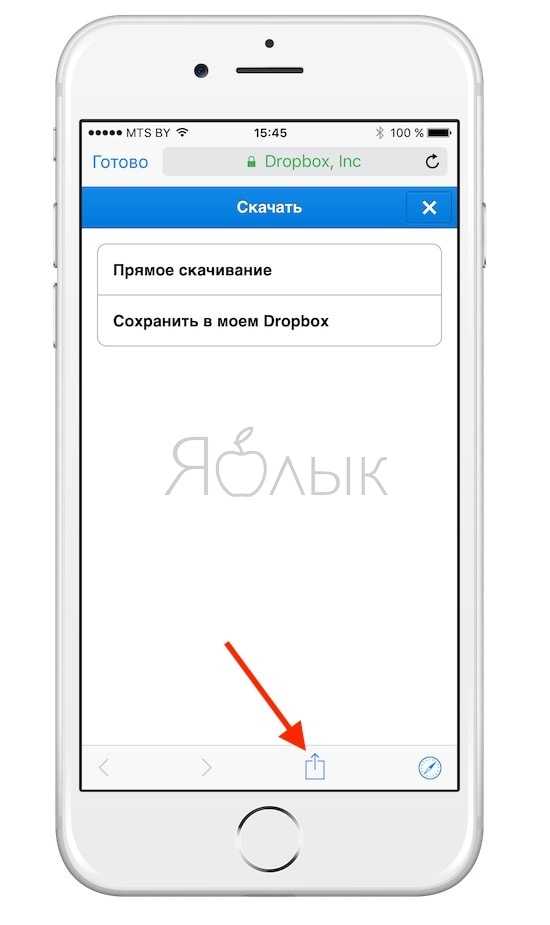
Итак, после появления меню Поделиться, выберите место сохранения – приложение Файлы или приложение Заметки (естественно, могут быть и другие приложения и сервисы).
Сохранение архива в приложение Файлы:
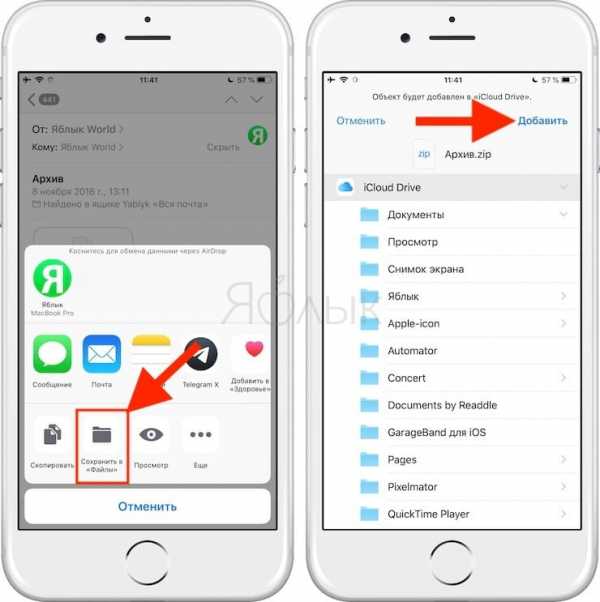
Сохранение архива в приложение Заметки:
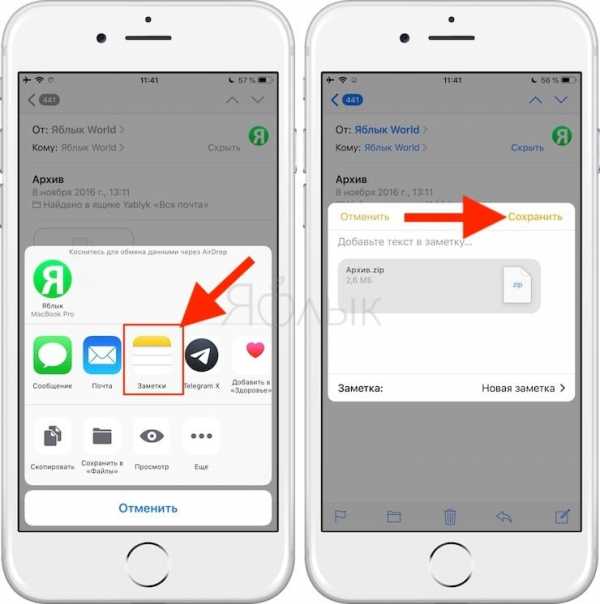
Так выглядят ZIP-архивы в приложении Файлы, находящиеся в iCloud Drive:
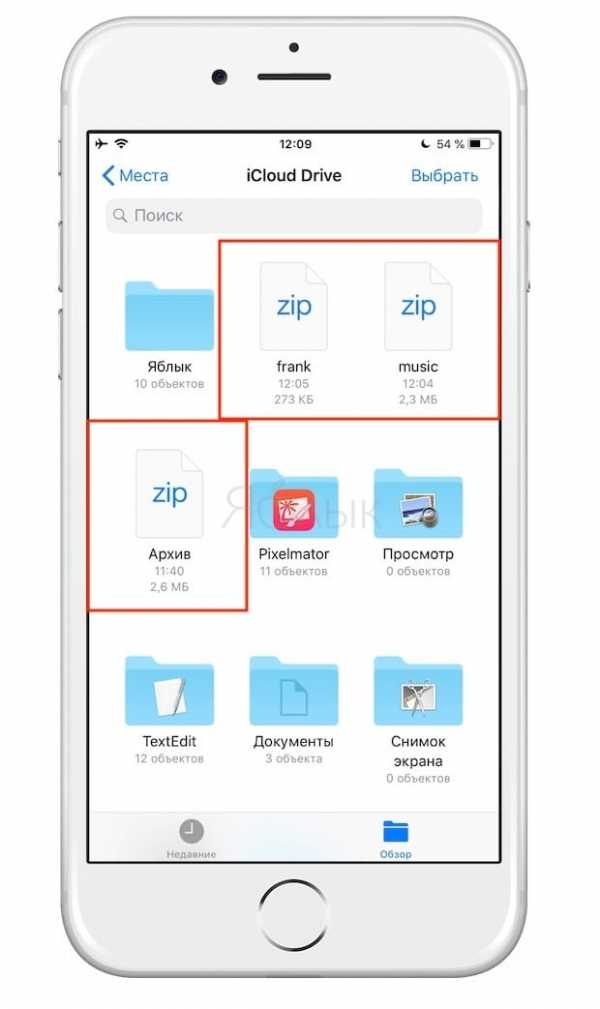
Так выглядят сохраненные ZIP-архивы в приложении Заметки:
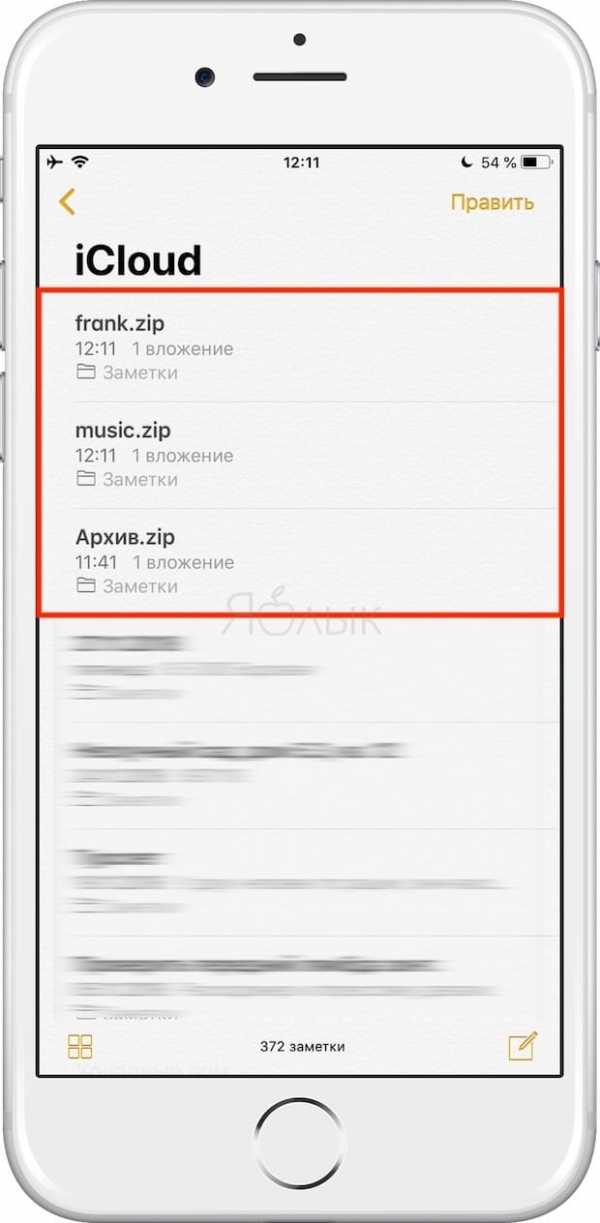
Как открыть (распаковать) ZIP-архив на iPhone и iPad
1. Тапните по иконке с ZIP-архивом.
2. Независимо от приложения, в котором сохранен архив (Файлы или Заметки) появится кнопка-ссылка Просмотр содержимого. Нажмите на нее, после чего архив распакуется.
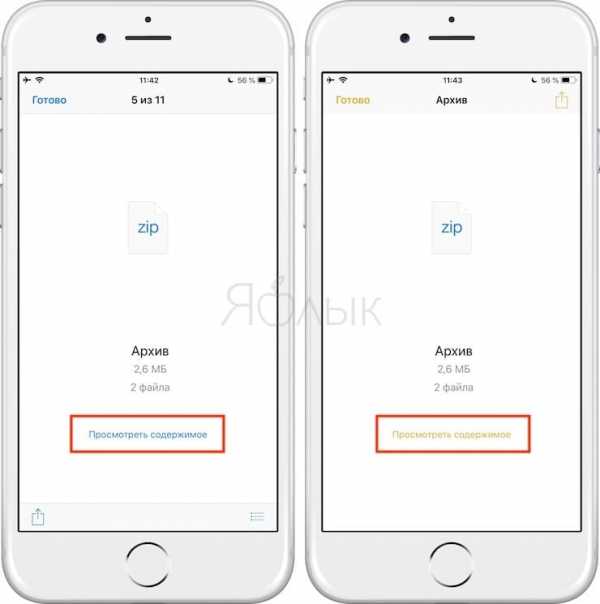
3. В случае, если в ZIP-архиве находилось несколько файлов, то переключение между ними осуществляется при помощи свайпов влево и вправо.
4. При помощи кнопки Поделиться, находящейся в левом нижнем углу, можно поделиться любым файлом из архива при помощи e-mail или мессенджеров.
5. Кнопка Список, находящаяся справа, открывает список файлов в архиве с указанием размера.
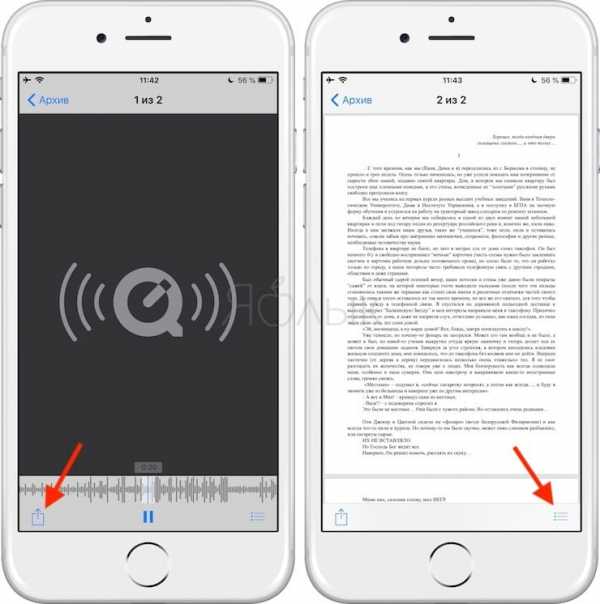
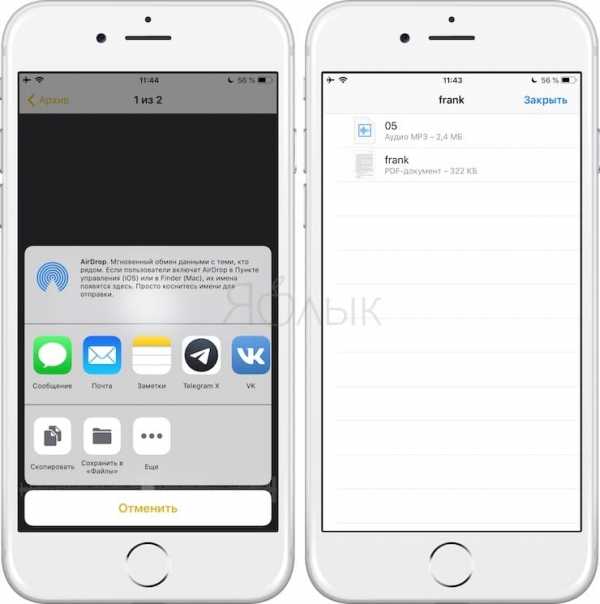
Смотрите также:
yablyk.com
